エクスプローラを使ったファイルコピーを、パソコンF組で行っている「よくわかる Microsoft Office Word2003&Excel2003」のCDより複数のファイルを特定のフォルダにコピーする例で紹介します。
- CDを[Shift]キーを押したままセットします。(自動再生させない)
- [Shift]キーを押さないでセットすると「自動再生」機能が働きます。
このCDでは、【セットアップ】ウィンドウになります。 - [Shift]キーを放すタイミングは ‥‥ 経験しかありません。
- 自動再生されてしまったら、閉じてください。
- [Shift]キーを押さないでセットすると「自動再生」機能が働きます。
- エクスプローラを起動します。([Windows]+[E]が便利)
- 【フォルダ】ウィンドウで、[展開]してコピー元のフォルダを開きます。
- ここの例では、CD を展開し、[Word2003&Excel2003]フォルダをクリックします(開く)。
右側にコピーするファイルがあることを確認してください。
- ここの例では、CD を展開し、[Word2003&Excel2003]フォルダをクリックします(開く)。
- 【フォルダ】ウィンドウを「展開」してコピー先のフォルダが見える状態にします。
- ここの例では、マイドキュメント⇒パソコンF組を展開します。すると、コピー先のフォルダ[Word2003&Excel2003]が見えてきます。
- ポイントは、コピー先のフォルダを開かないことです。
- コピー対象のファイルを選択します。
- 右側のウィンドウにあるはずです。
- 複数選択する時は、「最初はクリック」,「次は[Ctrl]+クリック」です。
- 選択したファイルをコピー先フォルダにドラッグ&ドロップします。
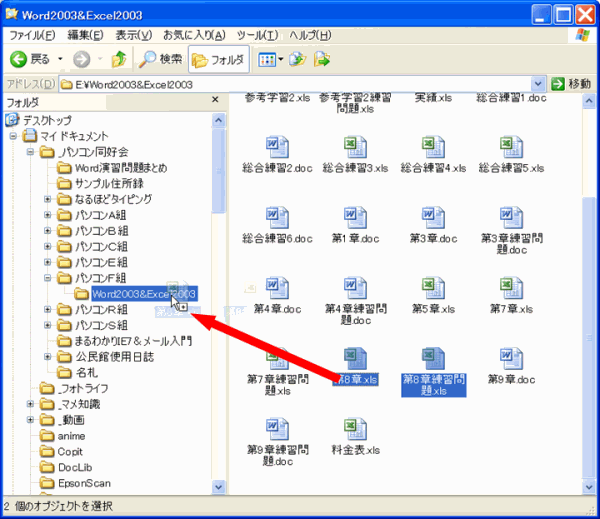
- 選択したファイル(複数あるときはどれでもよい)をドラッグします。
- ドロップのタイミングは、コピー先フォルダが反転した時です。
コピー先フォルダが反転したままになるのを待ってドロップ(マウスの左ボタンを放す)します。
慌てて放すと、別のフォルダにコピーされてしまいます。
- コピーが始まります。
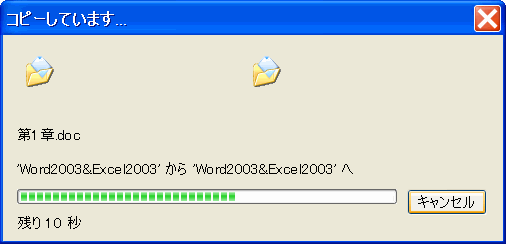
- コピーの量が少ないとこの画面は出ません。(出している時間がない)
- 以上でコピー終了です。エクスプローラを閉じてください。(任意)


